Membuat tulisan seperti di belakang objek foto di Photoshop perlu beberapa langkah dan pemahaman tentang layer dan masking. Tapi mudah-mudahan jawaban langkah demi langkah ini dapat membantu.
1. Buka foto yang ingin dimodifikasi di Adobe Photoshop.
2. Klik dua kali layer background dan kemudian klik OK. Nama layer akan berubah jadi Layer 0

3. Duplikat layer 0 dengan klik kanan dan pilih duplicate layer. Layer baru akan muncul dengan nama Layer 0 Copy.

4. Aktifkan layer 0 dan kemudian tulis apa yang diinginkan dengan Type tool (bersimbol T).
5. Tulis, posisikan dan atur jenis font dan ukuran yang dikehendaki.

6. Tahan dan geser layer tulisan ke antara dua layer foto
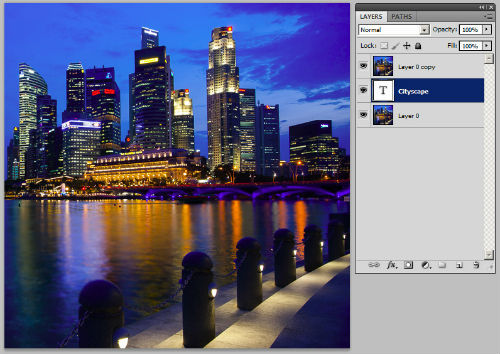
7. Klik Layer 0 copy lalu tambahkan layer mask. Simbol layer mask terletak dibagian bawah panel Layer, ketiga dari kiri.
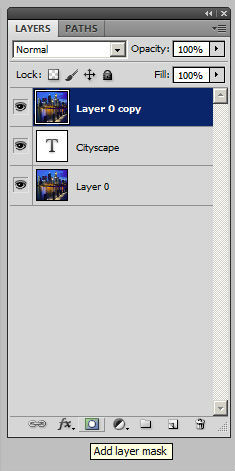
8. Cat bagian langit untuk memunculkan tulisan. Jangan sampai subjek tercat. Jika subjek tercat, kuas balik dengan cat warna putih di layer mask-nya.
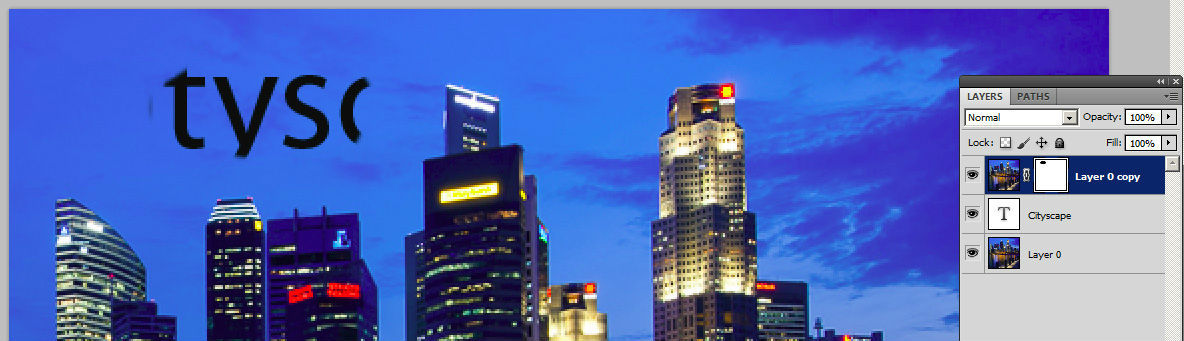
9. Setelah selesai, foto bisa di Save As menjadi format file yang dikehendaki.
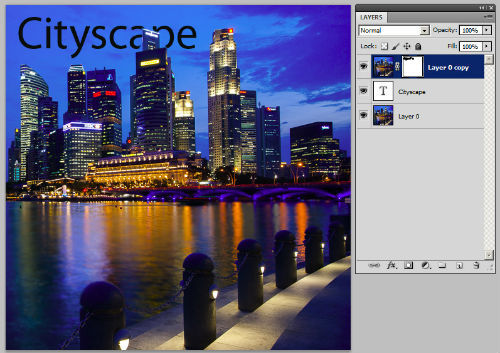
Selesai dech, langkah tersebut bisa kamu ulangi terus menerus....
Salam TEKNIK INFORMATIKA.COM
1. Buka foto yang ingin dimodifikasi di Adobe Photoshop.
2. Klik dua kali layer background dan kemudian klik OK. Nama layer akan berubah jadi Layer 0

3. Duplikat layer 0 dengan klik kanan dan pilih duplicate layer. Layer baru akan muncul dengan nama Layer 0 Copy.

4. Aktifkan layer 0 dan kemudian tulis apa yang diinginkan dengan Type tool (bersimbol T).
5. Tulis, posisikan dan atur jenis font dan ukuran yang dikehendaki.

6. Tahan dan geser layer tulisan ke antara dua layer foto
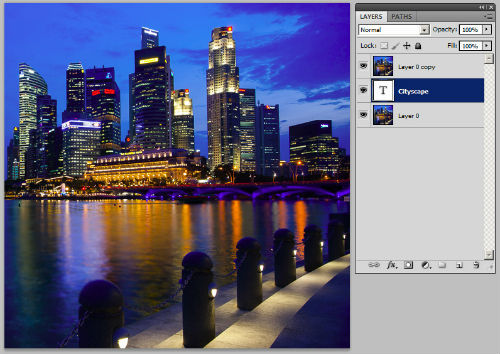
7. Klik Layer 0 copy lalu tambahkan layer mask. Simbol layer mask terletak dibagian bawah panel Layer, ketiga dari kiri.
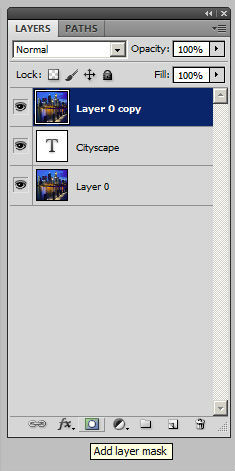
8. Cat bagian langit untuk memunculkan tulisan. Jangan sampai subjek tercat. Jika subjek tercat, kuas balik dengan cat warna putih di layer mask-nya.
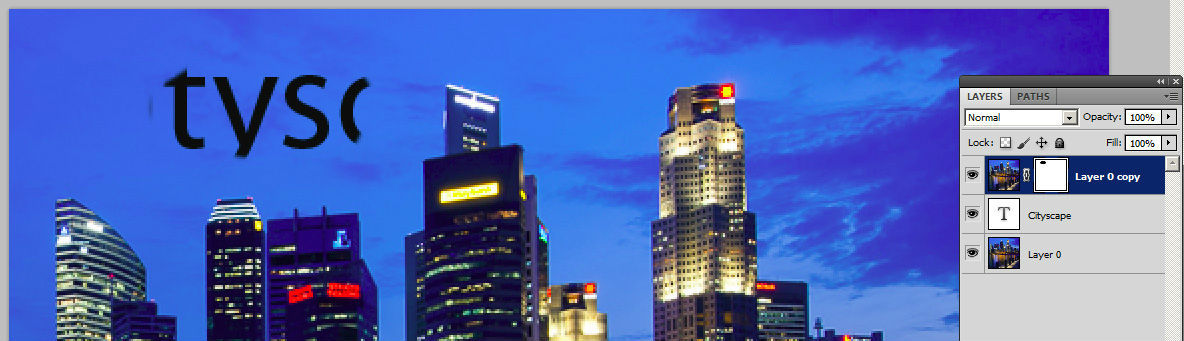
9. Setelah selesai, foto bisa di Save As menjadi format file yang dikehendaki.
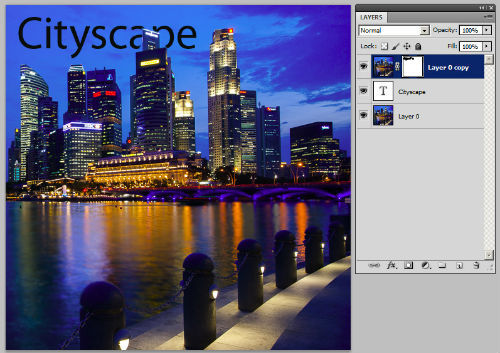
Selesai dech, langkah tersebut bisa kamu ulangi terus menerus....
Salam TEKNIK INFORMATIKA.COM
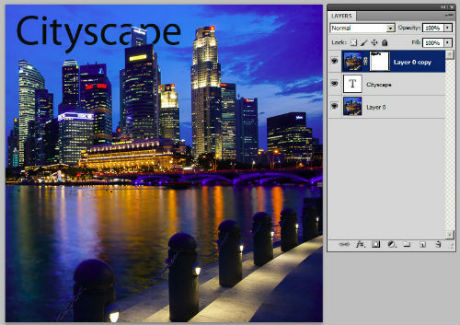



Tidak ada komentar